Kaip sinchronizuoti Kodi biblioteką su keliais įrenginiais naudodami MySQL

"Kodi" vis dar yra viena iš galingiausių žiniasklaidos centro programų, ir ji veikia viską nuo galingų medijos kompiuterių iki smulkių Avietės Pis. Bet jei jūsų namuose yra keli televizoriai, ar ne, jei jie visi liktų sinchronizuoti, nebūtų malonu?
Pagal nutylėjimą, jei turite keletą Kodi mašinų, jie neatpažins vienas kito. Epizodai, kuriuos žiūrėjote viename televizoriuje, nebus rodomi kaip "stebimi" kitoje. Ar nebūtų malonu, jei jūsų miegamojo "Kodi" dėžutė žinotų, ką pamatėte gyvenamojoje patalpoje, ir atvirkščiai? Ar būtų malonu, jei jūs galėtumėte nustoti žiūrėti filmą gyvenamajame kambaryje ir tęsti stebėjimą ten, kur palikote kažkur kitur namuose?
Na, tai įmanoma - tai tik šiek tiek įdiegta. Štai kaip tai padaryti.
Ko jums reikės
Magic, kurį ketiname atlikti, yra "MySQL" duomenų bazė. Nesijaudinkite, jei niekada nesinaudojate anksčiau! Tai reikalauja šiek tiek techninių žinių, bet mes esame čia, kad galėtume jums vadovautis kiekvienu žingsniu. Jei atliksite kartu, turite neturėti jokių problemų.
Ką mes ketiname daryti - tai įdiegti nemokamą "MySQL" serverio versiją, tada nurodykite visoms "Kodi" mašinoms naudoti duomenų bazę šiame serveryje kaip jos biblioteką ( vietoj atskirų duomenų bazių kiekviename kompiuteryje). Nuo to momento, kai "Kodi" patikrina, ar radote tam tikrą televizijos laidos epizodą ar filmą, pristabdytą laikmeną arba nustatote žymą, jis ne tik atsakys į konkretų medijos centrą, kuriame esate priešais , bet visiems namuose esantiems medijos centrams.
Šio projekto jums reikės:
- Daugiau nei vieną medijos centrą su "Kodi" įdiegta (jiems viskas turi būti ta pati "Kodi- Šiame vadove naudosime "v17" Krypton ".
- " MySQL Community Server "nemokama kopija. Kodi wiki rekomenduoja paimti 5.5 versiją, o ne naujesnę 5.7, taigi tai bus ir tai, ką mes panaudosime šiai mokymo programai.
- Kompiuteris visada arba beveik visuomet įjungiamas, norint paleisti "MySQL" serverį.
MySQL serverį galite įdiegti bet kuriame kompiuteryje, kuris bus nuosekliai naudojamas, kai naudojate žiniasklaidos centrus. Mūsų atveju mes įdiegsime "MySQL" toje pačioje visada esančiame namų serveryje, kad mes saugome savo filmus ir televizijos laidas tokiu būdu, bet kuriuo metu, kai žiniasklaida yra prieinama "Kodi", taigi ir duomenų bazė.
Žingsnis Vienas: įdiekite "MySQL" serverį
Šiai mokymo programai mes įdiegsime "MySQL" žiniatinklio serveryje su "Windows 10". Mūsų diegimo instrukcijos turėtų atitikti bet kurią "Windows" versiją. Kitoms operacinėms sistemoms prašome kreiptis į "MySQL 5.5" vadovą.
"MySQL" diegimas yra paprastas. Tiesiog atsisiųskite serverio diegimo programą ir paleiskite ją. Priimkite licencijos sutartį ir "Tipišką" įrenginį. Kai baigsite, įsitikinkite, kad pažymėtas "Pradėti" MySQL "egzemplioriaus konfigūravimo vedlį" ir spustelėkite Baigti.
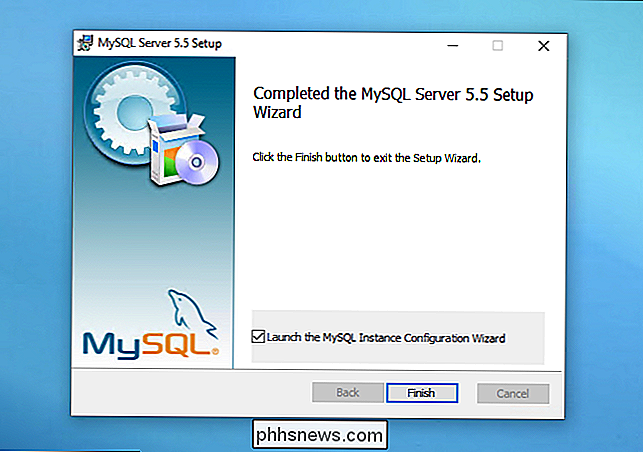
"MySQL" konfigūravimo vedlys paleis ir pateikia jums galimybę pasirinkti tarp Išsamios ir standartinės konfigūracijos. Pasirinkite "Standard Configuration" ir spustelėkite "Next".
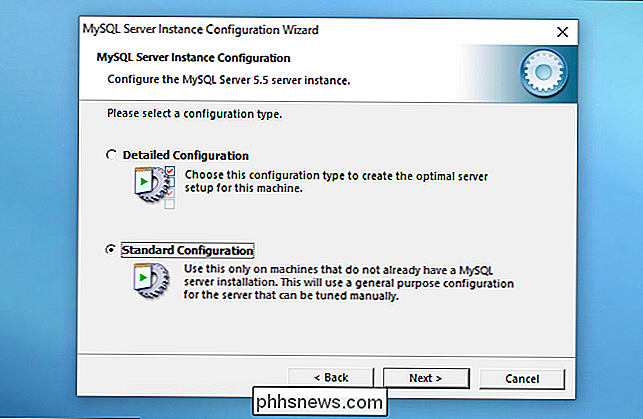
Kitu ekranu pažymėkite "Install As Windows Service", pavadinkite jį "MySQL" arba, jei tam tikram tikslui naudojate keletą "MySQL" serverių, suteikite jai unikalų vardą ir patikrinkite " Įjunkite "MySQL Server" automatiškai ", kad" MySQL "serveris būtų visada įjungtas, kai to reikia.
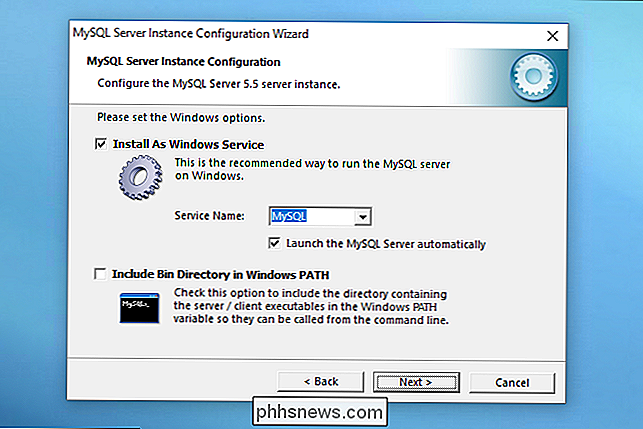
Kitu ekranu pažymėkite Pakeisti saugos nustatymus, įjunkite naują root slaptažodį ir pažymėkite Įgalinti šakninę prieigą nuotolinėse mašinose.
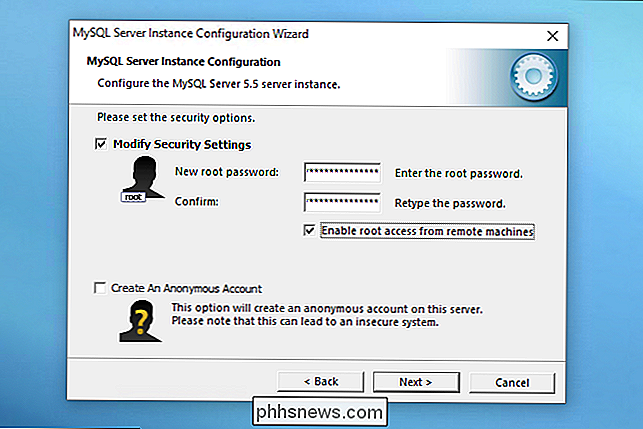
Paspauskite iki galutinio ekrano ir paspauskite "Vykdyti", kad vedlys nustatytų viską su nurodytais parametrais. Kai baigsite, pereikite prie antrojo žingsnio.
Antras žingsnis: nustatykite savo MySQL naudotoją
Kitas, laikas sukurti žiniatinklio centrų MySQL serverio naudotojo paskyrą. Tam reikės šiek tiek komandinės eilutės. Norėdami pradėti, paleiskite "MySQL Command Line Client" - turite jį įrašyti meniu Pradėti.
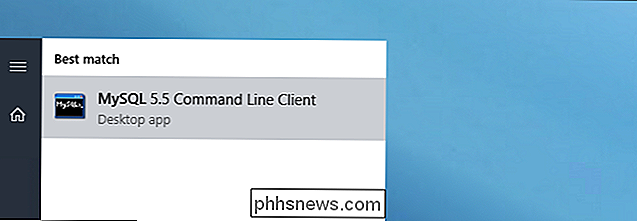
Kai konsolė atidaroma, įveskite slaptažodį, kurį sukūrėte ankstesniame žingsnyje. Tuomet atsidursi MySQL serverio eilutėje.
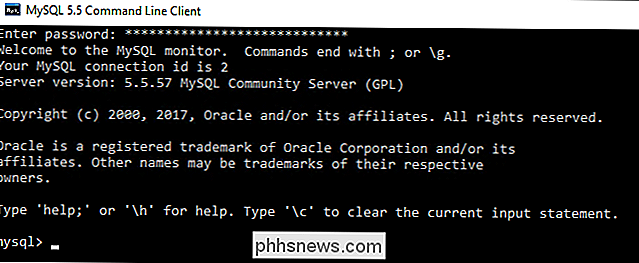
Lauke įveskite šias komandas, paspauskite Enter po kiekvieno, norėdami sukurti vartotoją duomenų bazės serveryje:
CREATE USER 'kodi' IDENTIFIED BY 'kodi';
GRANT ALL ON *. * TO kodi ';
prakeikimo privilegijos;
Pirmoji pirmosios komandos dalis sukuria naudotoją, antroji dalis sukuria slaptažodį. Nors tapatūs prisijungimo / slaptažodžiai paprastai yra didžiulė apsauga no-no, šiuo atveju mums patogiai naudojama suderinama pora paprastumo sumetimais. "MySQL" duomenų bazė, esanti privačiame serveryje, kuri seka, kokius Dexter epizodus stebėjote, yra mažai rizikingas.
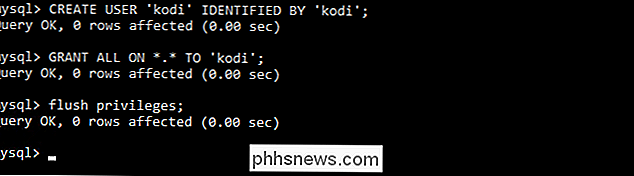
Tai viskas, ko reikia padaryti komandinėje eilutėje dabar, nors rekomenduojame išlaikyti komandų eilutę atidarytą Tačiau MySQL serveris, kaip mes ketiname vėliau patikrinti ir pažvelgti į duomenų bazes, kai "Kodi" juos sukūrė mums.
Prieš pradėdami konfigūruoti Kodi, turime vieną galutinę užduotį. Įsitikinkite, kad į "MySQL" įdiegtos mašinos užkardą atidarytas "Port 3306" ("MySQL" serverio prievadas). Pagal numatytuosius nustatymus "Windows" diegimo programa turėtų automatiškai atidaryti uostą, bet mes matėme situacijas, kuriose to nepadarė. Lengviausias uosto atidarymo būdas yra "PowerShell" komanda. Ieškokite PowerShell meniu Pradėti, tada dešiniuoju pelės mygtuku spustelėkite jį ir pasirinkite "Vykdyti kaip administratorius".
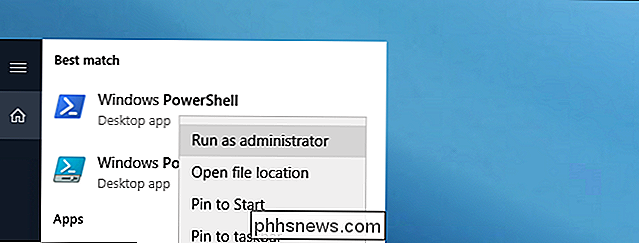
Tada paleiskite šią komandą ir paspauskite Enter:
New-NetFirewallRule -DisplayName "Leisti įeinantį TCP prievadą 3306 MySQL "-Direction inbound -LocalPort 3306 -Protocol TCP -Action Allow
Jei komanda buvo sėkminga, kaip parodyta toliau, jums turėtų būti gerai tęsti.
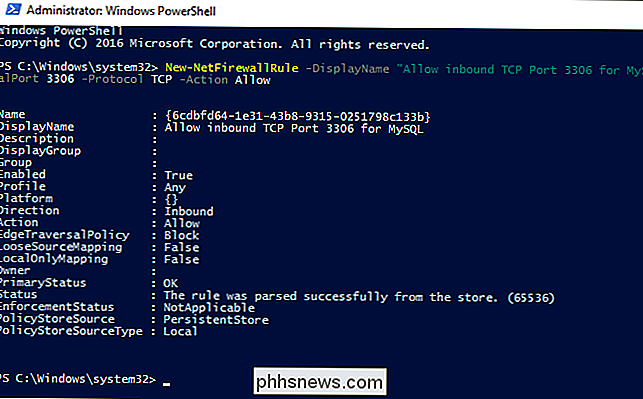
Trečias žingsnis: sukurkite dabartinę Kodi biblioteką (neprivaloma)
SUSIJĘS: Kaip laikyti savo Kodi kūrinį tame pačiame aplanke kaip jūsų vaizdo įrašai
Pagal numatytuosius nustatymus Kodi naudoja vidinę SQLite duomenų bazę. Kad "Kodi" galėtų efektyviai bendrauti jūsų namų tinkle, turime nurodyti tai naudoti išorinę "MySQL" duomenų bazę. Prieš tai atliksime, jūs turėsite priimti vykdomąjį sprendimą: galite išsaugoti dabartinę biblioteką ir atkurti ją vėliau (kuri kartais gali būti pabandyta), arba galite pradėti naudoti naują biblioteką (kuri yra lengva, bet jums reikės iš naujo nustatyti stebimą būseną savo laidose ir galbūt iš naujo pasirinkti savo meno kūrinius, jei jos vietoje nebus laikomos).
Jei norite sukurti atsarginę dabartinės bibliotekos kopiją, galite tai padaryti taip iš Kodi. Tik atlikite tai vienoje mašinoje - pasirinkite mašiną su naujausiomis bibliotekomis. Atidarykite Kodi ir eikite į "Settings"> "Media Settings"> "Export Library". (Jei nematote šių parinkčių, įsitikinkite, kad "Kodi" meniu yra "Advanced" arba "Expert".)
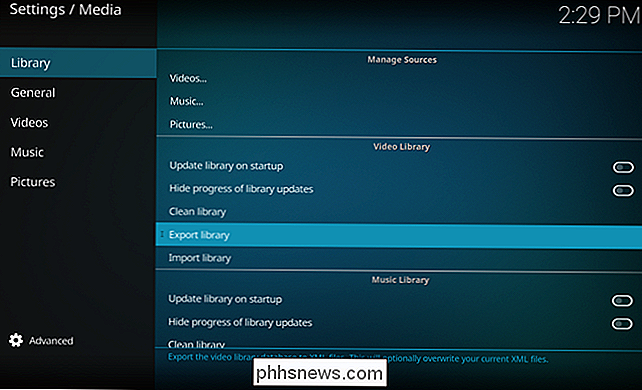
Galite eksportuoti savo biblioteką kaip vieną failą arba kaip atskirus failus. Viena byla leis jums įdėti atsarginę kopiją vienoje vietoje, o keli failai bus išskaidyti papildomus JPG ir NFO failus į jūsų medijos aplankus - tai yra patikimesnė, bet gana griozdiška.

Kai atsarginė kopija jūsų bibliotekos, pereikite prie kito žingsnio.
Ketvirtas žingsnis: konfigūravimas Kodi naudoti naują MySQL serverį
Kai atsarginę kopiją biblioteka (arba pasirinkta nesijaudinkite apie tai ir pradėkite nuo nulio), esate pasirengę nurodyti Kodi savo MySQL serveriui. Jums reikės atlikti šį žingsnį kiekviename kompiuteryje, kuriame veikia "Kodi", tačiau mes rekomenduojame pirmą kartą nustatyti jį vienoje mašinoje, galbūt tą pačią mašiną, į kurią atsarginę kopiją sukūrėte, jei nuspręsite tai padaryti.
Kodi į MySQL, turime redaguoti Kodi's advancedsettings.xml failą. Pagal nutylėjimą šis failas neegzistuoja (nors yra įmanoma, kad diegimo proceso metu "Kodi" sukūrė vieną jums spręsti konkrečias konfigūracijos problemas). Jei egzistuoja failas advancedsettings.xml, jis bus tokioje vietoje pagal jūsų OS:
- Windows : C: Users [username] AppData Roaming Kodi userdata
- Linux ir kitos "Live" Kodi versijos : $ HOME / .kodi / userdata
- macOS : / Vartotojai / [vartotojo vardas] / biblioteka / programos palaikymas / kodi / userdata
Patikrinkite to aplanko. Ar ten yra failas advancedsettings.xml? Taip? Atidaryk. Ne? Turėsite atidaryti teksto redaktorių ir sukurti jį. Nepriklausomai nuo to, ar redaguojate esamą, ar sukuriate naują, iškirpkite ir įklijuokite šį failą (pastaba: jei failų advancedsettings.xml jau yra keletas įrašų, palikite juos vietoje ir įdėkite šias vertes į teisingos sekcijos):
mysql 192.168.1.10 3306 Kodi Kodi
mysql 192.168.1.10 3306 Kodi Kodi
savo serverio IP adresą savo LAN ir vartotojo vardą / slaptažodį savo MySQL duomenų bazėje (mūsų pavyzdyje tai buvo tik kodi / kodi). Ši pagrindinė sąranka turėtų sinchronizuoti jūsų vaizdo ir muzikos bibliotekas, tačiau taip pat galite sinchronizuoti kitas "Kodi" rinkmenas ir sinchronizuoti keletą profilių su pavadinimo žyma, jei naudositės.
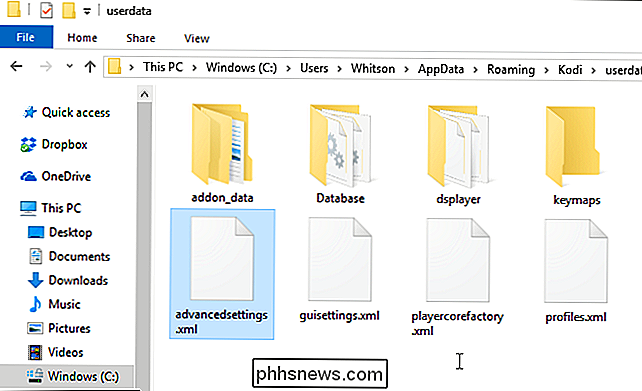
Kai jūsų "advancedsettings.xml" rinkmena bus paruošta eiti , atidarykite "Kodi" toje mašinoje. Turėsite importuoti savo biblioteką (iš nustatymų> "Media Settings"> "Importuoti biblioteką") arba pakartotinai kopijuoti savo šaltinius, kad pradėtumėte "MySQL" duomenų bazės paleidimą nuo pat pradžių. Atlikite tai dabar.
Kai tai bus padaryta ir jūsų biblioteka vėl įsikūrusi, galite pereiti prie savo MySQL komandinės eilutės ir patikrinti, ar Kodi sukūrė ir užpildė duomenų bazes. MySQL komentarų eilutėje paleiskite:
RODYTI DUOMENŲ BAZES;
Bus išvedamas visas šiuo metu "MySQL" serveryje esančias duomenų bazes. Turėtumėte matyti bent jau šias duomenų bazes:information_schema,mysqlirperformance_scheme, nes jie yra paties "MySQL" diegimo dalis. "Kodi" numatytieji duomenų bazių pavadinimai yramyvideos107irmymusic60(mūsų pavyzdyje neminame muzikos duomenų bazės, taigi tik mūsų vaizdo įrašų duomenų bazė rodoma sąraše).
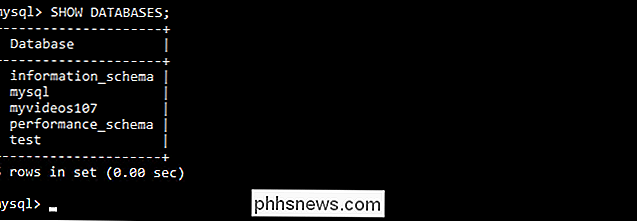
Jei kada nors reikės pašalinti duomenų bazę iš savo "MySQL" serverio, galite naudoti šią komandą:
DROP DATABASE databasename;
Tuščios duomenų bazės beveik neturi vietos ir neigiamai nepaveiks jūsų sinchronizavimo našumo. sistema, bet malonu, kad dalykai būtų tvarkingi.
Jei jūsų duomenų bazės yra, tai yra geras pradžia, tačiau verta atlikti paprastą patikrinimą, ar Kodi tinkamai užpildo duomenų bazes. Iš komandų eilutės MySQL paleiskite šias komandas (pakeičiantdatabasenamesu vaizdo įrašų duomenų bazės pavadinimu):
SELECT COUNT (*) iš databasename.movie;
SELECT COUNT (*) iš duomenų bazės pavadinimo .tvshow;
Kiekviena užklausa grąžins atitinkamą jūsų bibliotekoje esančių filmų ir televizijos laidų skaičių (pagal MySQL duomenų bazę). Kaip matote, šiuo atveju mūsų biblioteka pripažįstama 182 filmais ir 43 TV laidomis:
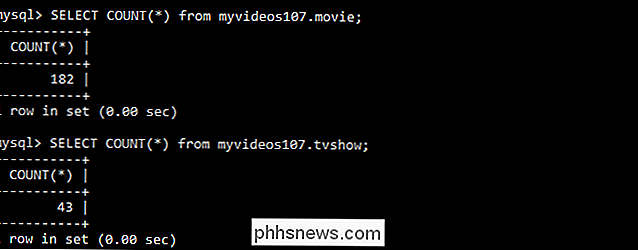
Jei įrašų skaičius yra lygus nuliui, kai kur palei liniją kyla problemų. Štai greitas trikčių šalinimo kontrolinis sąrašas apie įprastas klaidas:
- Ar kopijuojate "advancedsettings.xml" failą į savo kompiuterį prieš pradėdami Kodi ir vėl įdėkite savo biblioteką?
- Ar naudojate GRANT ALL komandą, kad suteiktumėte Kodi paskyrą prieiga prie MySQL serverio?
- Ar atidarėte prievadą 3306 "MySQL" pagrindinio kompiuterio užkardoje?
- Ar šaltiniai yra teisingi ir nuskaitomi, kai pašalinate failą advancedsettings.xml ir grįžtate į vietinę duomenų bazę? Jei ne, jums reikės spręsti šaltinių problemas nepriklausomai nuo jūsų "MySQL" problemų.
Jei viskas atrodo gerai ir jūsų užklausa išspausdinamaSELECT COUNT, tai reiškia, kad esate pasiruošęs pradėti naudoti " sinchronizavimas cross-media centre.
Penktasis žingsnis: pakartokite ketvirtą žingsnį kitų kodų mašinų atveju
Sunkioji dalis baigėsi! Dabar reikia tiesiog eiti į visas kitas "Kodi" mašinas ir įdėti tą patį tekstą į failą advancedsettings.xml, kurį atlikote ketvirtajame etape. Kai tai atliksite (ir iš naujo paleiskite "Kodi" toje mašinoje), jis turėtų nedelsdamas sugriebti savo bibliotekos informaciją iš "MySQL" serverio (vietoj to, kad jums reikės iš naujo užpildyti biblioteką patys).
Kai kuriuose įrenginiuose, pvz., "Avieju Pis" veikia "LibreELEC" , turėsite pereiti į Tinklo nustatymus ir įsitikinti, kad jis tinkamai veikia "Laukti tinklo prieš pradedant Kodi".
Be to, jei jūsų vaizdo įrašuose yra ta dalis, kuriai reikia slaptažodžio, ir po nustatydami "advancedsettings.xml" naujojoje mašinoje atsiranda klaida, gali tekti eiti į "Failų" rodinį, spustelėkite "Pridėti vaizdo įrašus" ir pasiekti aplanką, esantį akcijoje, taigi "Kodi" paragins jus pateikti jūsų kredencialus. Tada galite spustelėti "Atšaukti" arba pridėti šaltinį su "Ne" tipo laikmena.
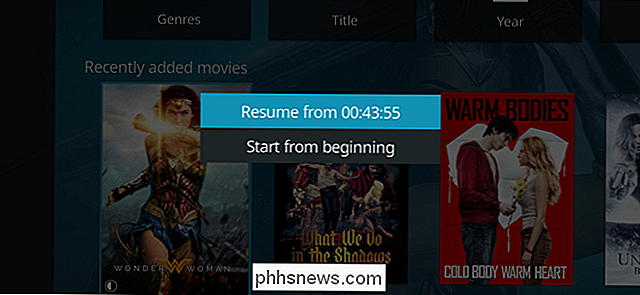
Iš ten pabandykite žiūrėti vaizdo įrašą viename laukelyje. Turėtumėte suvokti, kad kai baigsite, jis rodomas kaip "stebimas" ir kituose "Kodi" įrenginiuose! Jūs netgi galite sustabdyti vaizdo įrašą viename kompiuteryje, tada pasiimti ten, kur palikote, tiesiog pasirinkite jį norėdami žaisti kitame kompiuteryje. Mėgaukitės savo nauja bibliotekos sinchronizavimu!
Image Credit: FLIRC Kodi Edition Raspberry Pi Byla

Kaip įgalinti šakninį naudotoją macOS
Norite įjungti pagrindinę paskyrą savo "Mac"? Galite, bet funkcionalumas yra šiek tiek palaidotas Sistemos nustatymuose. Štai kaip tai surasti. Jei esate pagrindinis jūsų "Mac" naudotojas, galite tikėtis, kad naudojate administratoriaus paskyrą. Tai suteikia leidimo lygį, reikalingą daryti dalykus, pvz.

Ar turėčiau išlaikyti "My Tech" serijos numerius privatu?
Kiekvienas jūsų turimas elektroninis prietaisas - jūsų telefonas, nešiojamas kompiuteris, pelė, klaviatūra ir kiekvienas kitas techas turi unikalų serijos numerį. Bet ar tie numeriai geriausiai laikomi privatūs, pvz., Slaptažodžiai, ar viskas gerai, jei kas nors juos mato? Kas yra serijos numeris? Serijos numeris yra unikalus identifikatorius, priskirtas įrenginiui gamybos proceso metu.



